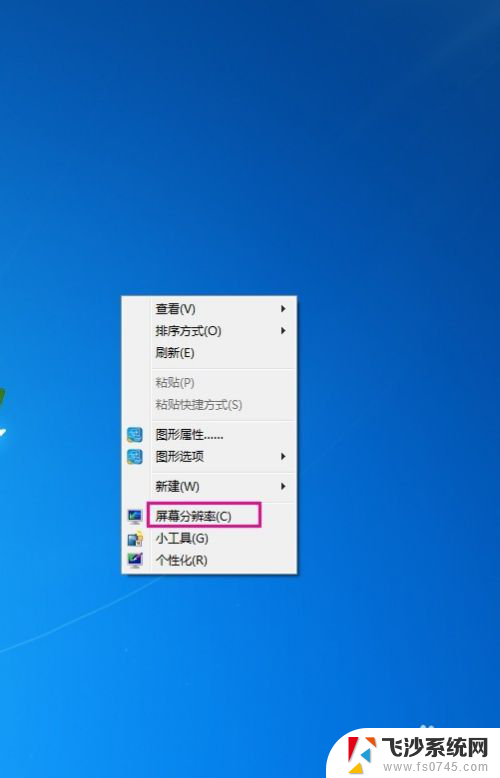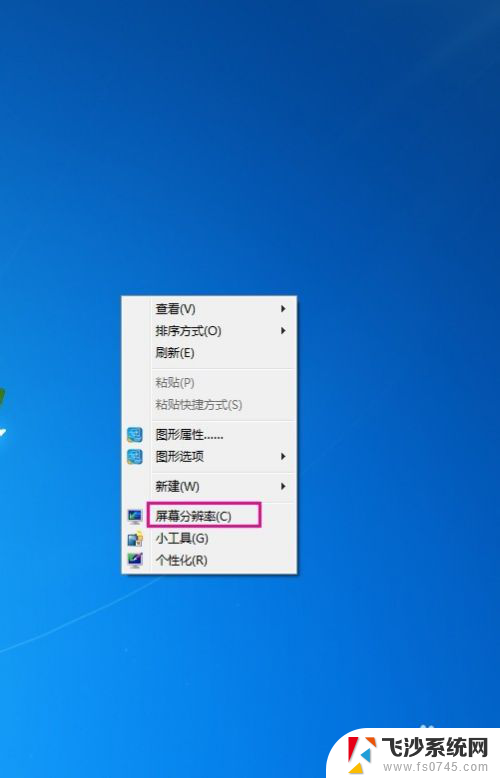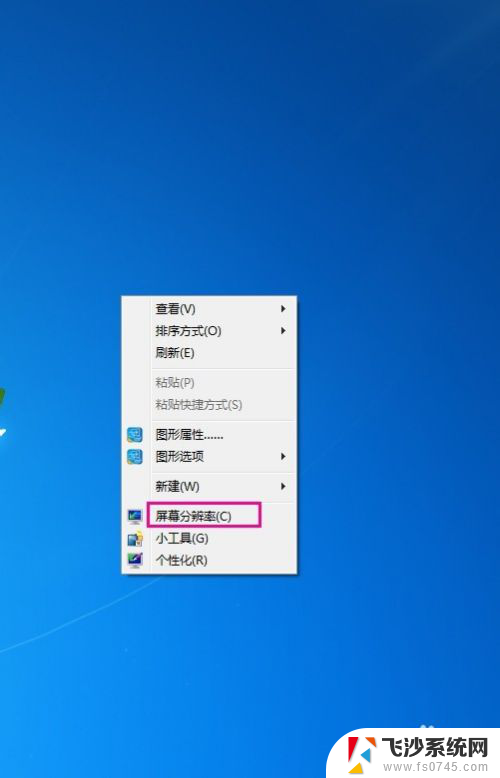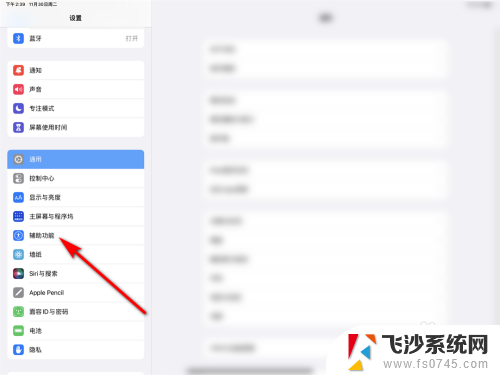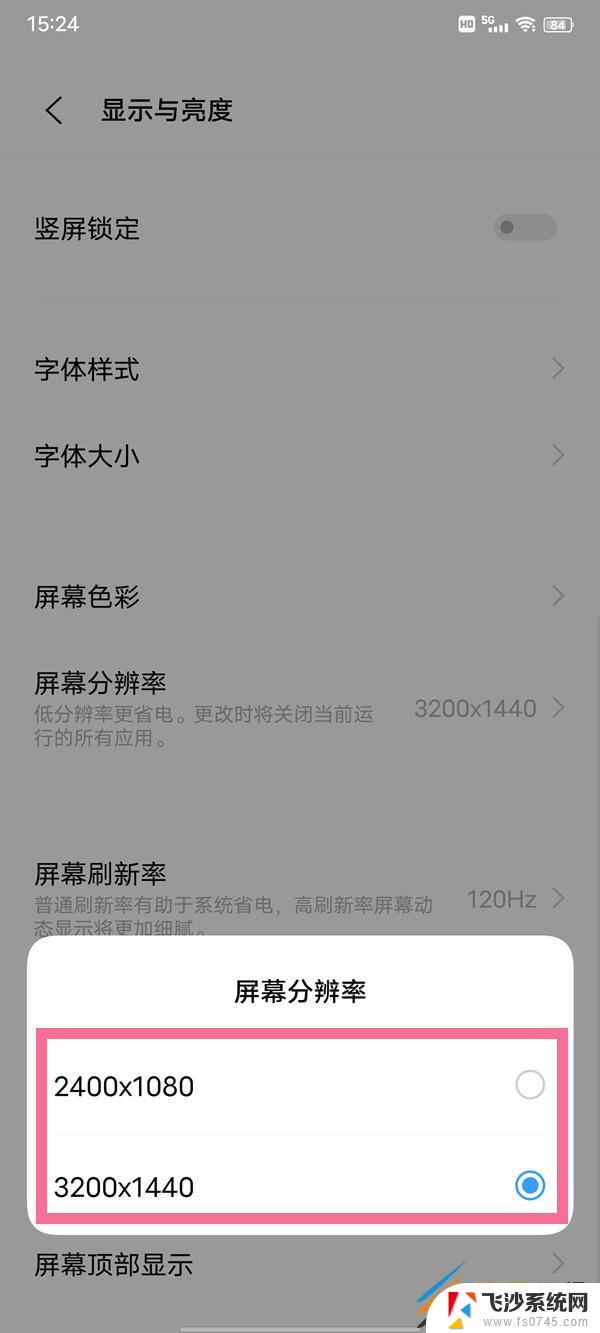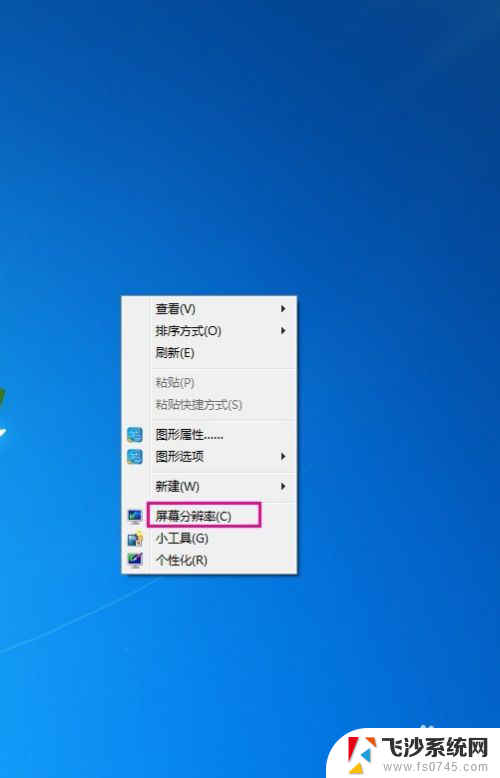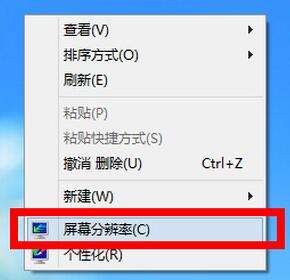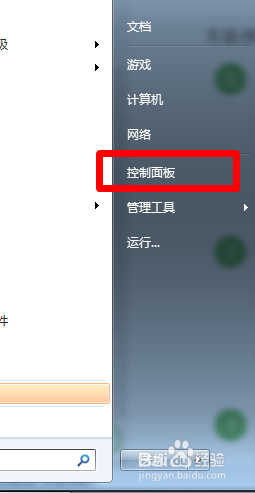steam游戏分辨率怎么调 Steam如何设置游戏分辨率
更新时间:2024-07-26 12:45:09作者:xtliu
Steam是一款备受玩家喜爱的游戏平台,许多玩家喜欢在Steam上玩游戏,有些玩家在使用Steam时可能会遇到游戏分辨率不合适的问题,导致游戏画面模糊或拉伸。如何在Steam中设置游戏分辨率呢?接下来让我们一起来探讨一下。
具体方法:
1.首先点击打开Steam。
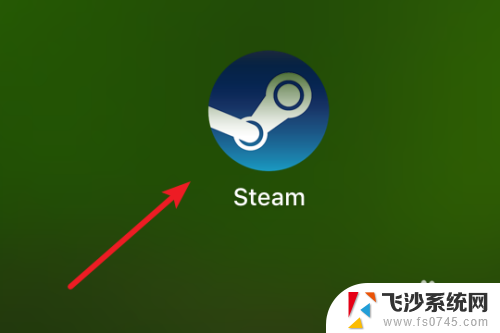
2.打开后,点击菜单栏上的Steam。
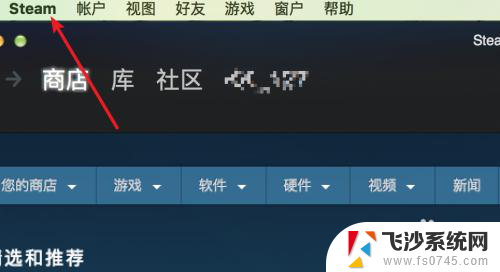
3.在子菜单里,点击‘Preferences’。
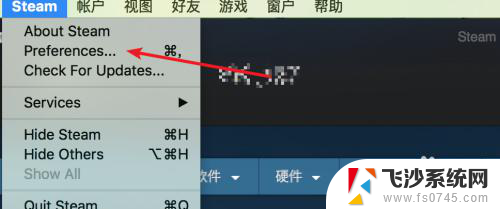
4.打开了偏好设置窗口,点击左边的‘家用流式传输’
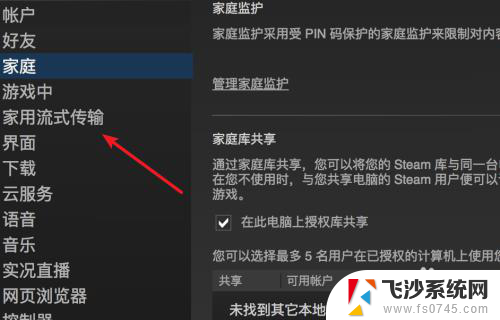
5.点击打开后,点击上面的‘高级客户端选项’
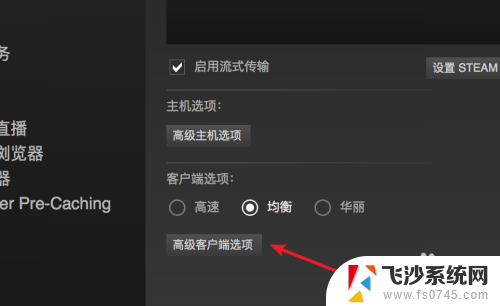
6.打开了一个小窗口,点击上面的分辨率选项,
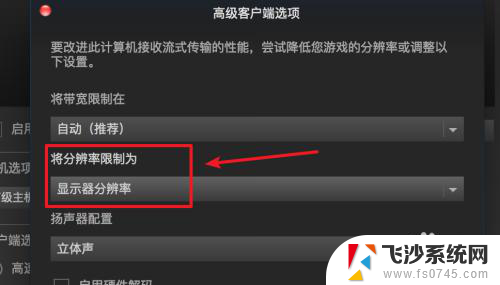
7.在弹出的选项里,点击选中需要的分辨率。然后点击‘确定’按钮就行了。
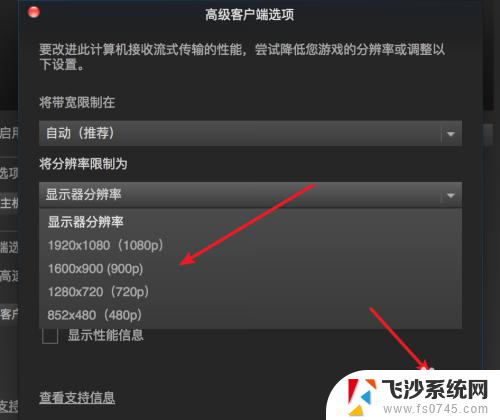
以上就是调整Steam游戏分辨率的全部内容,如果你遇到了相同的问题,可以参考本文中介绍的步骤来解决,希望这对你有所帮助。